Android'de Bildirim Geçmişi Nasıl Görülür?
Bildirimler, çeşitli uygulamalarınızın ve çevrimiçi hizmetlerinizin tümüne ayak uydurmanın harika bir yolu olabilir, ancak bunlara boğulmuş hissetmek kolaydır. Onları temizlemek veya onları durdurmak yararlıdır, ancak bu önemli bilgileri kaçırmak anlamına gelebilir. Karşılaştığınız sorun buysa, endişelenmeyin. Android bildirim günlüğü pencere öğesi, uygun şekilde yanıt verebilmeniz için neyi kaçırdığınızı anlamanıza yardımcı olabilir.
Android Bildirim Günlüğü Nasıl Kullanılır
Android bildirim günlüğü, yakın zamanda aldığınız her bildirimin kaydını tutar ve yeniden bakmak istediğiniz bildirimleri hızla bulmanın en kolay yoludur. İşte ona nasıl erişeceğiniz.
Ek menü öğeleri görünene kadar ana ekranınızda herhangi bir yere uzun basın. Seçme Widget'lar. Genellikle mevcut ilk seçeneklerden biridir, ancak cihazınıza ve Android sürümünüze bağlı olarak biraz kaydırma gerektirebilir.
-
Widget menüsünde ilerleyin ve Ayarlar seçenek. Bulursanız, ana ekrana sürükleyin ve seçin.
Bunu yapmazsanız,
Kısayollar Bunun yerine seçenek. Bul Ayarlar kısayolu orada ve ana ekranınıza sürükleyin, ardından seçin.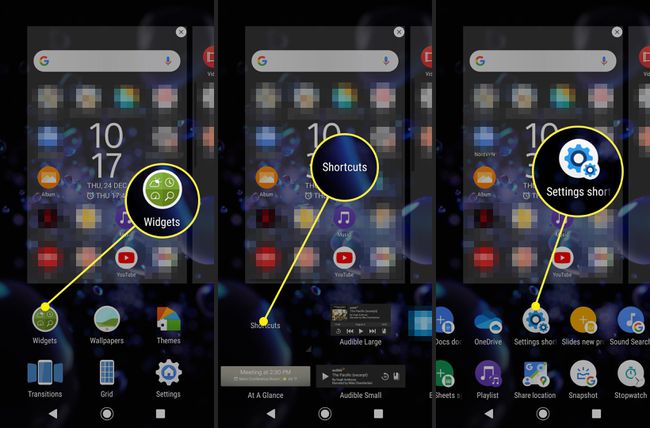
Seçme bildirim günlüğü Ana ekranınızdaki bildirim günlüğünüze bir kısayol yerleştirmek için görünen menüden.
-
Bu kısayol şimdi sizi doğrudan bildirim günlüğü. Ana ekranınızdan seçin ve tüm geçmiş bildirimlerinizi görebileceksiniz.
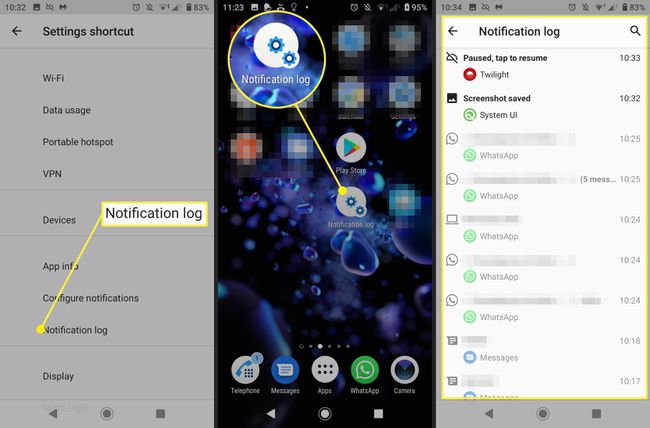
Gelecekte bildirim günlüklerinize tekrar erişmek isterseniz, doğrudan onlara gitmek için o simgeye tekrar dokunabilirsiniz.
Android 11'de Bildirim Günlüğü Geçmişini Kontrol Edin
Android 11'in en son sürümünü kullanıyorsanız bildirim geçmişinizi çok daha hızlı kontrol edebilirsiniz. Bunu yapmak için Ayarlar > Uygulamalar ve Bildirimler > Bildirim Geçmişi ve açık konuma getirin.
Açıldığında, Bildirim Geçmişi tüm bildirimlerinizi takip edecek ve bunları istediğiniz zaman görüntüleyebilirsiniz.
Üçüncü Taraf Bildirim Günlüğü Alternatifleri
Yerel Android Bildirim Günlükleri tam özellikli ve etkili bildirim görüntüleme araçları olmasına rağmen, üçüncü taraf uygulamalar da bunu yapabilir. İyi değerlendirilen popüler bir seçenek, Bildirim Geçmişi Günlüğü. Nasıl kullanılacağı aşağıda açıklanmıştır:
Düzenlemek Bildirim Geçmişi Günlüğü Play Store'dan açın ve açın.
Dil tercihinizi seçin ve şartlar ve koşulları kabul edin.
Öğretici ekranları arasında gezinin ve istendiğinde, öğesine dokunun. İzni Etkinleştir ve bir sonraki ekranda Açık için izinlere izin vermek istediğiniz hizmetleri değiştirin.
-
Seçme Devam et.
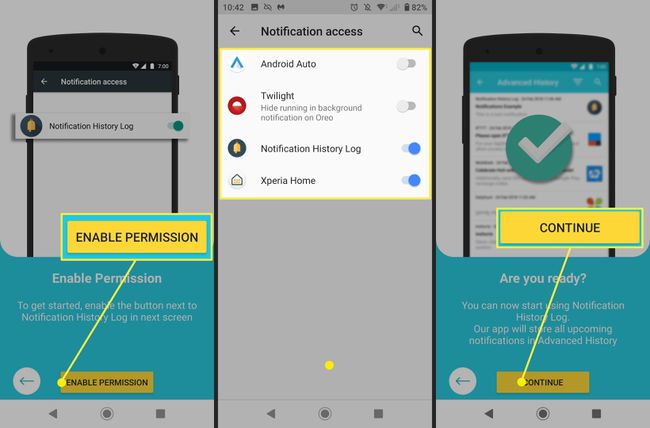
Seçme Olanak vermek depolama izni için.
-
Uygulama ekranında bildirimleri görüntülemek için Gelişmiş Geçmiş Bildirimlerinizi görüntülemek için
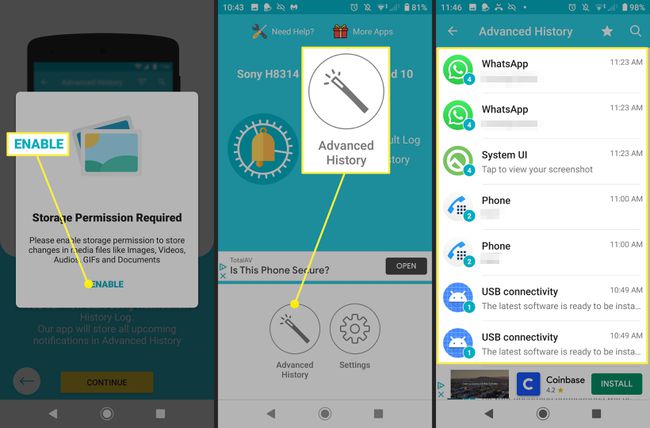
Bildirim Geçmişi Günlüğü, yalnızca ileriye doğru uygulamayı yüklediğiniz noktadan gelen bildirimleri günlüğe kaydedebilir, bu nedenle geçmişte kapatmış olabileceğiniz geçmiş bildirimlerini kurtaramaz.
